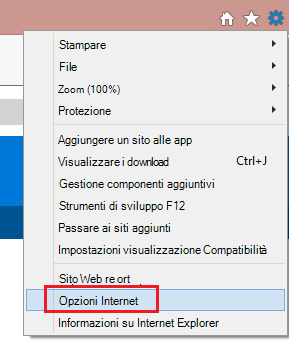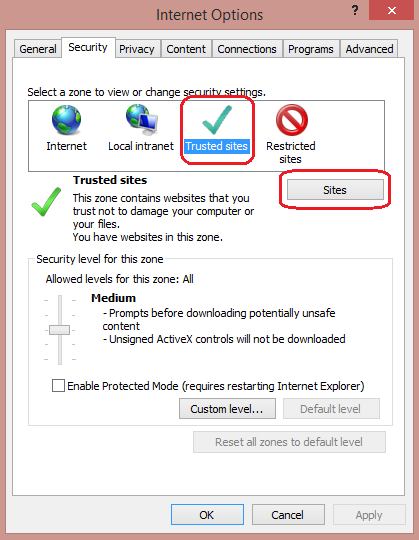Riepilogo
Molti siti Web Internet contengono JavaScript, un linguaggio di programmazione di script eseguito nel Web browser per rendere funzionali funzionalità specifiche della pagina Web. Se JavaScript è stato disabilitato nel browser, il contenuto o la funzionalità della pagina Web può essere limitato o non disponibile. Questo articolo descrive i passaggi per abilitare JavaScript nei Web browser.
Altre informazioni
Internet Explorer
Per consentire a tutti i siti Web all'interno dell'area Internet di eseguire script all'interno di Internet Explorer:
-
Nel menu del Web browser fare clic su Strumenti o sull'icona "Strumenti" (a forma di ingranaggio) e selezionare Opzioni Internet.
-
Quando viene visualizzata la finestra "Opzioni Internet", seleziona la scheda Sicurezza.
-
Nella scheda "Sicurezza" verificare che l'area Internet sia selezionata e quindi fare clic su "Livello personalizzato..." bottone.
-
Nella finestra di dialogo Impostazioni di sicurezza - Area Internet fare clic su Abilita per script attivo nella sezione Scripting.
-
Quando viene visualizzata la finestra "Avviso" e viene chiesto se si vogliono modificare le impostazioni per l'area, selezionare Sì.
-
Fare clic su OK nella parte inferiore della finestra Opzioni Internet per chiudere la finestra di dialogo.
-
Fare clic sul pulsante Aggiorna per aggiornare la pagina ed eseguire gli script.
Per consentire l'esecuzione di script in un sito Web specifico, lasciando gli script disabilitati nell'area Internet, aggiungere il sito Web specifico all'area Siti attendibili:
-
Nel menu del Web browser fare clic su Strumenti o sull'icona "Strumenti" (a forma di ingranaggio) e selezionare Opzioni Internet.
-
Quando viene visualizzata la finestra "Opzioni Internet", seleziona la scheda Sicurezza.
-
Nella scheda "Sicurezza" selezionare l'area Siti attendibili e quindi fare clic sul pulsante Siti.
-
Per i siti Web a cui consentire gli script, immettere l'indirizzo nella casella di testo Aggiungi il sito Web all'area e fare clic su Aggiungi. Nota: se l'indirizzo non inizia con "https:", molti devono deselezionare "Richiedi verifica server (https:) per tutti i siti in questa area".
-
Fare clic su Chiudi e quindi su OK nella parte inferiore della finestra Opzioni Internet per chiudere la finestra di dialogo.
-
Fare clic sul pulsante Aggiorna per aggiornare la pagina ed eseguire gli script.
Google Chrome
Per abilitare JavaScript in Google Chrome, leggi e segui le istruzioni fornite in Abilitare JavaScript nel browser per visualizzare gli annunci sul tuo sito.
Firefox di Mozilla Corporation
Per abilitare JavaScript in Firefox, leggi e segui le istruzioni fornite in Impostazioni JavaScript per le pagine Web interattive.